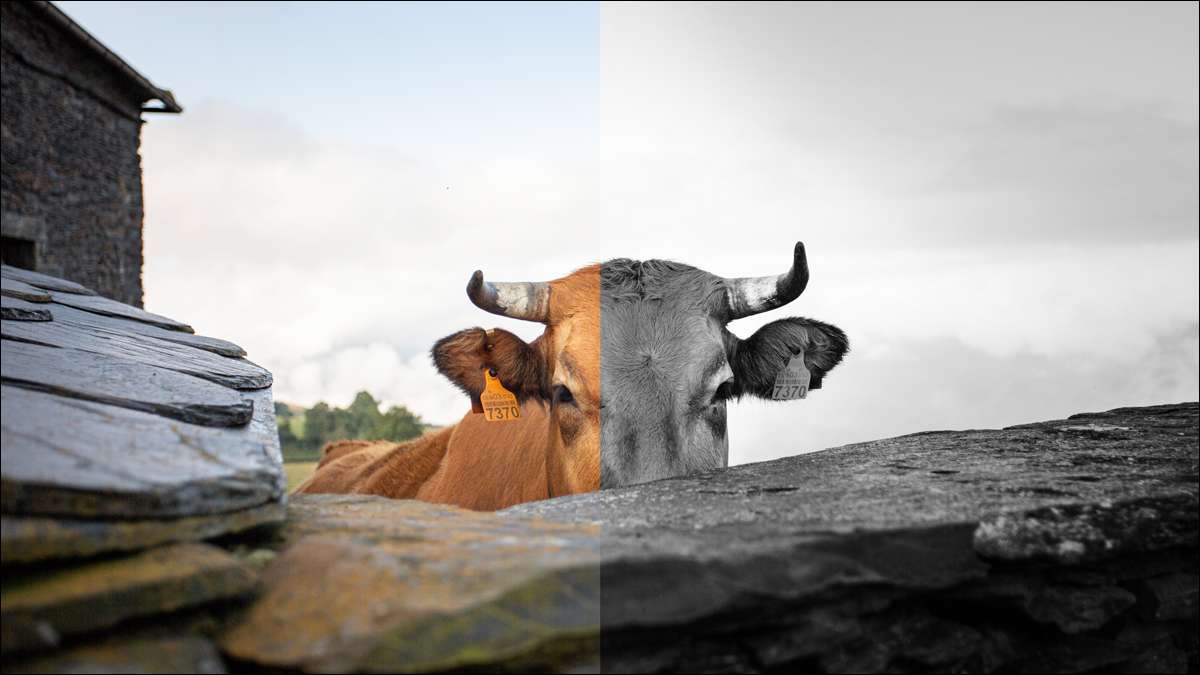
Lightroom esiasetukset ovat suosittu tapa muokata kuvia, mutta jos haluat käyttää Adobe Photoshopia, siellä on tapa käyttää niitä Photoshopissa Adobe Camera RAW (ACR). Anna minun selittää.
Miksi ACR on (pohjimmiltaan) Lightroom
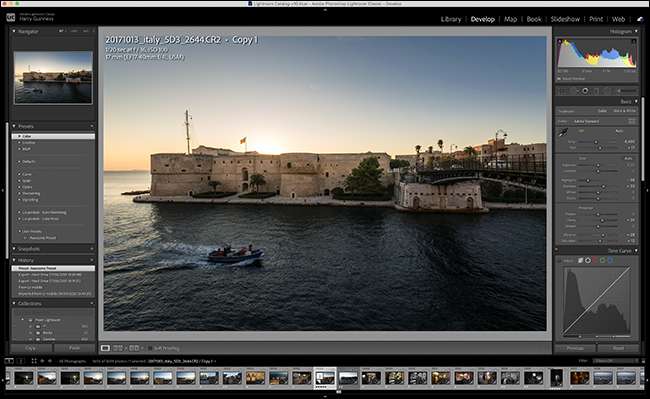
Adobe Camera RAW ja Lightroom Käytä samaa kuvankäsittely-moottoria hupun alla, vain hieman erilaisilla käyttöliittymillä. Tämä tarkoittaa, että Lightroom esiasetukset toimivat ACR: ssä ilman, että sinun tarvitsee tehdä outoja tweaks.
Itse asiassa, Lightroom Classic ja ACR edes jakaa samat esiasetukset -kansio. Tämä tarkoittaa, että esiasetusten lisääminen Lightroom Classic (mutta ei Lightroom) lisää ne automaattisesti Photoshopiin samassa tietokoneessa.
Kuitenkin, jos et käytä Lightroom Classicia, voit silti lisätä esiasetuksia Photoshopiin. Näin.
Kuinka asentaa esiasetukset ACR
Lataa ja (tarvittaessa) purkaa esiasetukset, jotka haluat asentaa. Jos Photoshop on auki, lopeta se.
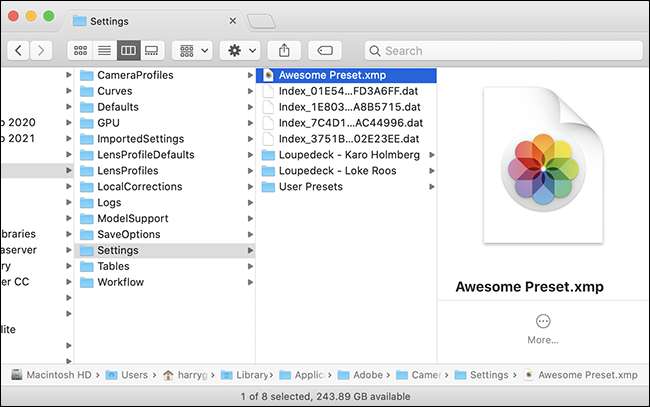
Avaa Windows 10 -tietokoneessa Avaa File Explorer, liitä seuraava osoite osoiteriville ja paina Enter:
C: \ [Käyttäjätunnus] \ AppData \ Roaming \ Adobe \ Cameraraw \ Settings
Macissa, Avaa Finder, valitse GO & GT; Siirry kansioon, liitä seuraava osoite ja paina paluuta:
~ / Kirjasto / sovellus tuki / Adobe / Cameraraw / Asetukset
Kopioi esiasetetut tiedostot tähän kansioon.
Nyt voit avata Adobe Camera RAW: n, ja esiasetukset ovat valmiita käytettäväksi.
Huomautus: Tarvitset esiasetukset XMP-muodossa. Jos he ovat vanhemmassa lrtemplate-muodossa, voit Käytä sovellusta, jos haluat muuntaa ne . Vaihtoehtoisesti Tuo ne Lightroom Classiciin , joka käsittelee automaattisesti muuntamisprosessia ja lisätä ne ACR.
Kuinka käyttää Lightroom esiasetuksia Photoshopissa
Kun esiasetukset on asennettu oikeaan kansioon, on aika käyttää niitä. Se on kaksi tapaa tehdä se, riippuen muokkaamisesta.
RAW-kuvissa
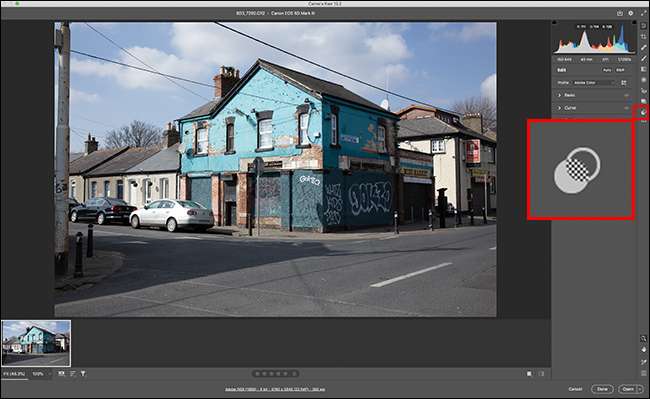
Jos avaat a Raakakuva Photoshopissa Adobe Camera RAW avautuu automaattisesti ensin. Tee haluamasi muokkaukset ja valitse sitten oikeanpuoleisen sivupalkin kaksi päällekkäistä ympyräkuvaketta (tai käytä näppäimistön pikavalinta + P).
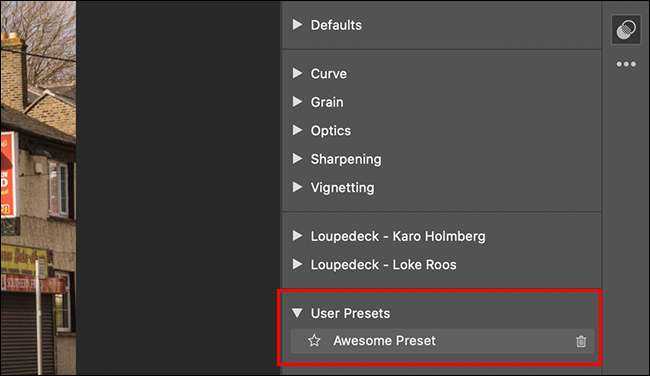
Etsi esiasetus, jonka haluat käyttää, tee haluamasi tweaks ja napsauta sitten "Avaa", jos haluat avata kuvan Photoshopissa, jossa voit lopettaa asiat pois.
ACR-suodattimen käyttäminen
Jos et ampua RAW-kuvia, voit silti käyttää esiasetuksia kuviin Adobe Camera RAW FILTER- Vaikka tulokset eivät ehkä ole yhtä hyviä .
Avaa kuva, jonka haluat muokata Photoshopissa ja siirry suodattimeen & gt; Kameran raaka suodatin.
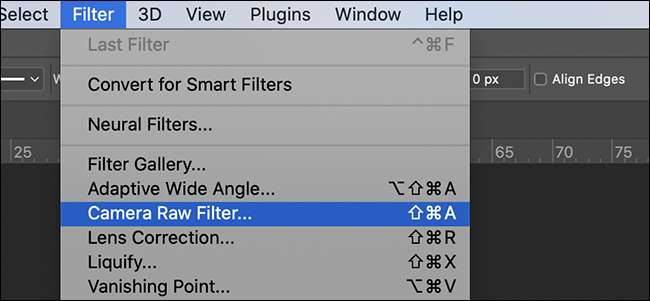
Oikealla sivupalkissa napsauta kaksi päällekkäistä ympyräkuvaketta (tai käytä näppäimistön pikavalinta + P).
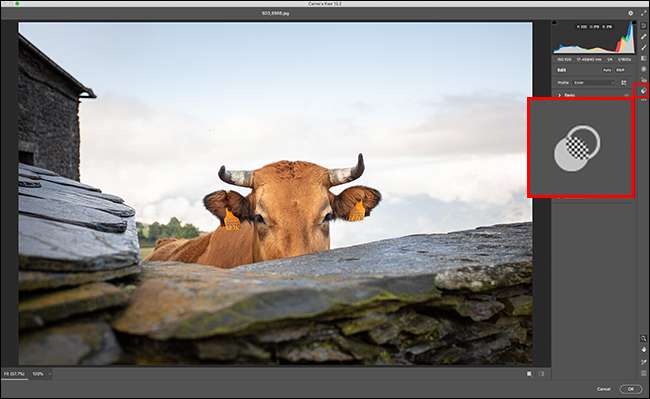
Nyt näet luettelon kaikista käytettävissä olevista esiaseista. Valitse haluamasi se, tee kaikki lisämahdollisuudet tai muokkaukset kuvaan ja napsauta sitten "OK" palataksesi Photoshopiin.
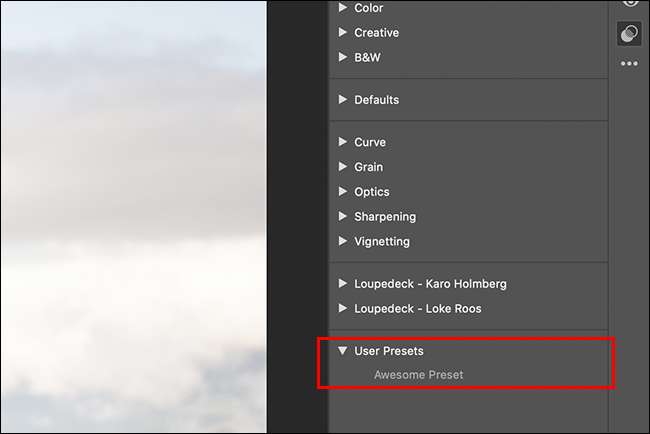
Jos haluat pystyä kumoamaan tai valitsemaan ACR-suodattimen vaikutukset sen jälkeen, kun olet käyttänyt sitä, sinun pitäisi Muunna kuva älykkääseen esineeseen ensimmäinen.







